Питање
Проблем: Како да поправите БСОД ДллРегистерСервер који није успео са кодом грешке 0к80040201?
Кад год претражујем интернет, добијам грешку преко целог екрана која каже „БСОД ДллРегистерСервер није успео са кодом грешке 0к80040201“. Порука се такође приказује у искачућем прозору. Тражи од мене да назовем Хелп деск ради поправке, али нисам сигуран да ли је ово легитимно? Када сам покушао да потражим грешку, могао сам да пронађем само одговоре од Мицрософта о грешци у Оутлоок-у. Али ово није случај за мене. Шта је ово? Да ли ова грешка долази од Мицрософта и да ли је повезана са мојим резултатима претраге?
Решен одговор
У почетку је грешка 0к80040201 била повезана са МС Оффице Оутлоок 2007 који је покренут на Виндовс-у. Поред тога, корисници могу наићи на грешку током сушења да би регистровали ДЛЛ[1] датотеку када покушавају да изврше команду не као администратор. Овај проблем је лако решити коришћењем администраторских права и отварањем командне линије.
Међутим, грешка БСОД ДллРегистерСервер није успела са кодом грешке 0к80040201 који је наишао на претраживач је лажан, а сајбер лопови покушавају да преваре кориснике у ономе што изгледа као сложена превара кампања. Корисници се воде на упитне веб странице које приказују лажну поруку. Преусмеравања се обично дешавају због присуства рекламног софтвера инсталираног на машини.
БСОД ДллРегистерСервер није успео са шифром грешке 0к80040201 је превара техничке подршке,[2] а лоши актери су једноставно копирали легитимни код системске грешке. Сигурно би они који су мање упућени у рачунаре могли помислити да је БСоД стваран и наставити са контактирањем лажних техничара. Препоручујемо корисницима да се уздрже од дружења са криминалцима, јер их занима само новчана добит, на рачун новчаника невиних корисника рачунара.

Због тога је важно препознати онлајн преваре и избегавати контакт са сајбер преварантима. Уместо тога, корисници могу да поправе БСОД ДллРегистерСервер који није успео са кодом грешке 0к80040201 тако што ће извршити потпуно уклањање рекламног софтвера. Ако сада желите да пронађете исправку грешке 0к80040201, померите се надоле за упутства.
Искачући прозор каже:
БСОД: ДЛЛ грешка у регистру код грешке 0к80040201
Код грешке Виндовс Дефендер-а: 0к80073афц
0к000000ЦЕ ДЛЛРИВЕР_УНЛОАДЕД_ВИТХОУТ Фајлови који недостају
Код грешке 0к800705б4 приликом покретања оперативног система Виндовс.
Код грешке истека Виндовс Дефендер-а 0к80040201
Код грешке 0к800705б4 када покушавате да отворите без драјвера.
Здравље Виндовс-а је КРИТИЧНО!
Контактирајте службу за помоћ:+1-844-565-5474
Они који су већ веровали да БСОД ДллРегистерСервер није успео са упозорењем о грешци 0к80040201 је стваран и да су контактирали сајбер криминалце, могли би се суочити са новцем губитак због купљеног бескорисног софтвера, повећаног телефонског рачуна због наплате премијум броја или чак инфилтрације малвера ако је удаљени приступ одобрено.[3]
Уместо да контактирате злонамерне актере, следите доле наведене кораке да бисте поправили БСОД ДллРегистерСервер који није успео са кодом грешке 0к80040201.
Како да поправите БСОД ДллРегистерСервер аутоматски није успео са кодом грешке 0к80040201?
Да бисте поправили оштећени систем, морате купити лиценцирану верзију Реимаге Реимаге.
Ако патите од иритантног БСОД-а ДллРегистерСервер није успео са искачућим прозорима са кодом грешке 0к80040201, не треба да мислите да је ваш рачунар покварен. У стварности, једини проблем је рекламни софтвер који се крије на вашем рачунару. Срећом, није тешко искоренити ову штеточину. Можете аутоматски поправити БСОД ДллРегистерСервер са кодом грешке 0к80040201 покретањем скенирања са Реимаге или уложите мало времена и извршите поправку ручно. Упутства су дата у наставку; за више информација о проблему „БСОД ДллРегистерСервер није успео“, погледајте овај пост.
Уклањање БСОД ДллРегистерСервер није успело са кодом грешке 0к80040201 из Виндовс-а
Да бисте поправили оштећени систем, морате купити лиценцирану верзију Реимаге Реимаге.
- Иди на Почетак → Контролна табла → Програми и функције. (Виндовс 7 или Виста)
- Иди на Почетак → Контролна табла → Додај/уклони програме (Виндовс хр)
- Кликните на дугме Старт и унесите Контролна табла. Затим изаберитеДеинсталирајте програм. (Виндовс 8/10)
- Прегледајте листу програма који су инсталирани на вашем рачунару и пронађите оне који вам изгледају сумњиво.
- Деинсталирајте ове програме и кликните ок.
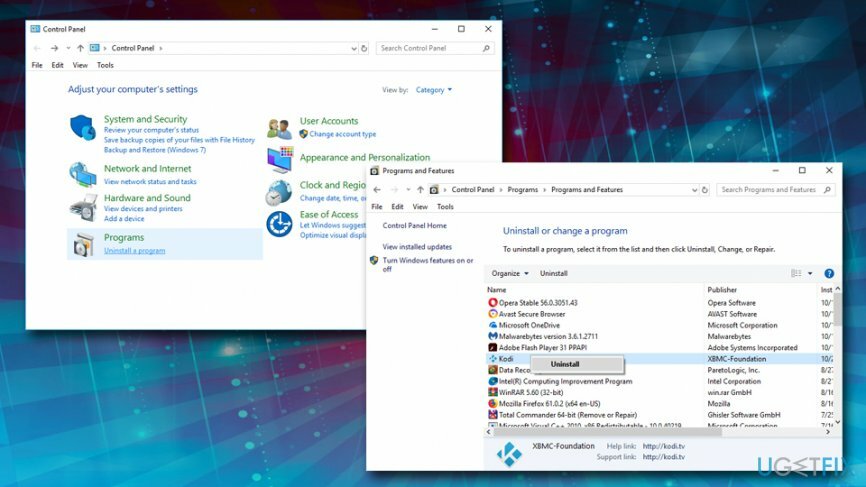
Уклањање БСОД ДллРегистерСервер није успело са кодом грешке 0к80040201 са мацОС-а
Да бисте поправили оштећени систем, морате купити лиценцирану верзију Реимаге Реимаге.
- Кликните Иди → Финдер → Пријаве.
- Пронађите све сумњиве програме, кликните десним тастером миша на њих и преместите их Смеће.
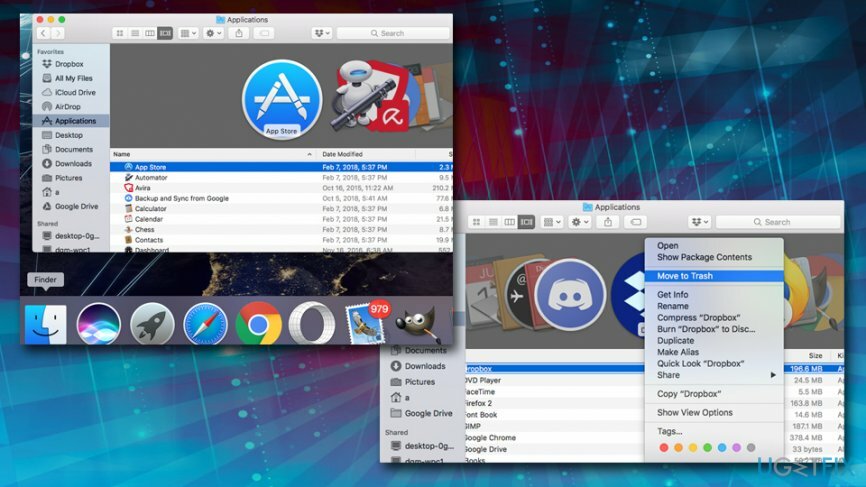
Освежите Мозилла Фирефок
Да бисте поправили оштећени систем, морате купити лиценцирану верзију Реимаге Реимаге.
Адвер и други нежељени програми могу оставити трагове на вашим претраживачима. Због тога би требало да ресетујете ецх претраживач појединачно. Почнимо од Мозилла Фирефок-а:
- Покрените Мозилла Фирефок, отворите га мени (кликните на три траке у горњем десном углу прозора), а затим идите на Додаци → Екстензије.
- У Екстензије панел, потражите сумњива проширења претраживача за које се не сећате да сте инсталирали. Кликните Уклони поред екстензија које не желите да задржите.
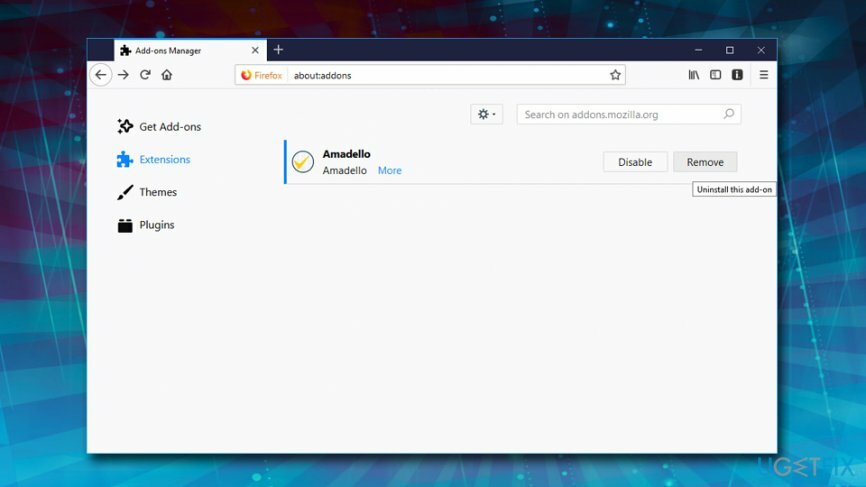
- Сада проверите да ли ваш рачунарски паразит није променио вашу почетну страницу. Отвори Мозилла Фирефок мени још једном и идите на Опције → Генерал.
- У Покренути одељак, кликните Врати на подразумевано, или само унесите другу УРЛ почетне странице и кликните ок.
- Ресетујте претраживач. Опет, отвори Фирефок мени, Иди на Информација о решавању проблема а затим кликните Ресетујте Фирефок.
- Када се појави искачућа порука која тражи да потврдите свој избор, кликните Ресетујте Фирефок опет.
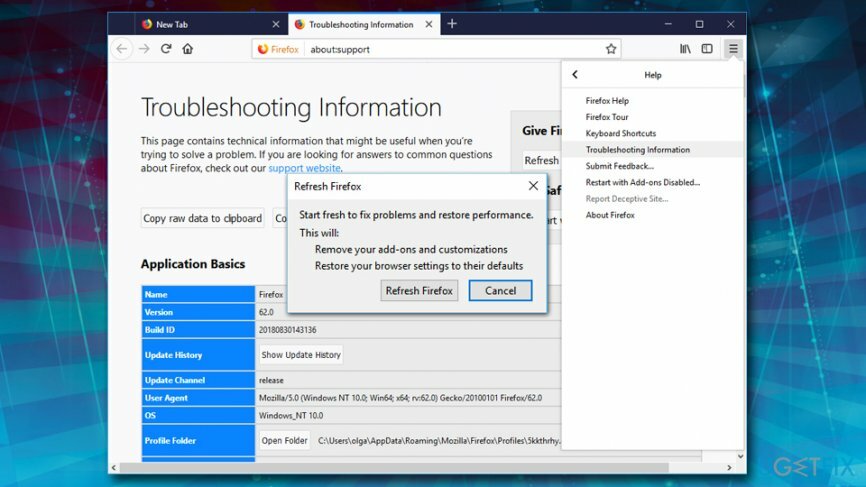
Ресетујте Интернет Екплорер
Да бисте поправили оштећени систем, морате купити лиценцирану верзију Реимаге Реимаге.
- Лансирање ИЕ претраживач, а затим отворите његов мени кликом на Икона зупчаника, који се налази у горњем десном углу претраживача. Затим идите на Управљати додацима.
- Када Управљати додацима појави се прозор, прегледајте сва упитна проширења претраживача и онемогућите их. За то кликните десним тастером миша на сваку од њих, а затим изаберите Онемогући.
- Отворите мени још једном и идите на Интернет опције. На картици Опште, замените адресу почетне странице УРЛ-ом по свом избору. Онда удари Применити да сачувате.
- Ресетовати ИЕ. Отворите његов мени, идите на Интернет опције → Напредно. Кликните Ресетовати.
- Када Ресетујте подешавања Интернет Екплорер-а појави се прозор, ставите квачицу поред опције Избриши лична подешавања и поново притисните Ресетуј.
Ресетујте Гоогле Цхроме
Да бисте поправили оштећени систем, морате купити лиценцирану верзију Реимаге Реимаге.
- Покрените Гоогле Цхроме, кликните на дугме са три траке у горњем десном углу (дугме Мени) и идите на Алати → Екстензије.
- Потражите сумњива проширења претраживача и уклоните их кликом на Иконе за смеће поред њих.
- Поново отворите мени, а затим идите на Подешавања. Пронађите део за покретање и кликните Комплет странице поред опције Отвори одређену страницу или скуп страница.
- Уклоните сумњиве веб локације тако што ћете кликнути на Кс поред њих, а затим унети УРЛ сајта који желите да поставите као своју почетну страницу.
- Затим идите на Мени → Подешавања → Управљај претраживачима.
- Када се појави прозор претраживача, уклоните све сумњиве уносе и оставите само претраживач који желите да користите свакодневно.
- Ресетујте Гоогле Цхроме. Иди на Мени → Подешавања, а затим кликните на Ресетујте подешавања претраживача дугме на дну странице.
- Када се појави прозор Ресетовање поставки претраживача, кликните Ресетовати да потврдите свој избор.
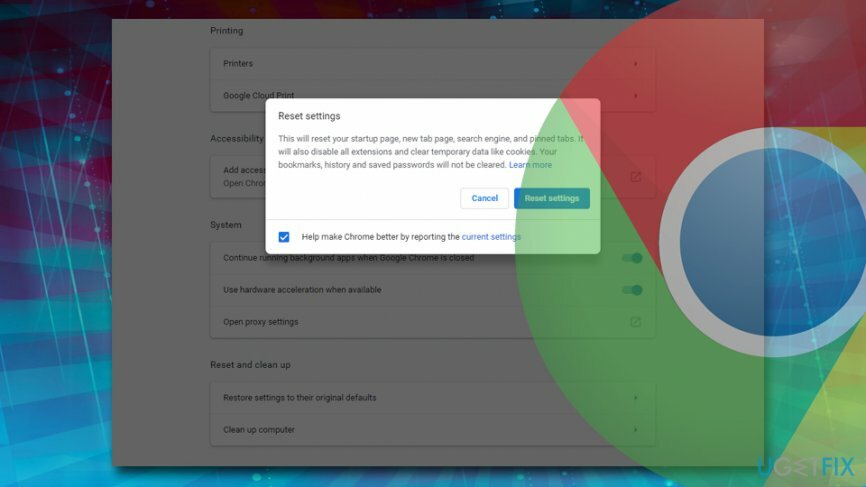
Ресетујте Сафари
Да бисте поправили оштећени систем, морате купити лиценцирану верзију Реимаге Реимаге.
- Покрените Сафари, а затим пронађите и кликните Сафари на траци менија на врху екрана. Затим идите на Преференцес.
- Иди на Екстензије картицу и потражите сумњиве уносе. Деинсталирајте сваки од њих.
- Затим идите на Опште таб и проверите која је УРЛ адреса унета у оквир Почетна страница. Ако видите сумњиву везу, уклоните је и замените веб-страницом коју желите да поставите као почетну страницу. Запамтите да морате да унесете хттп:// пре него што унесете жељени УРЛ.
- Ресетујте Сафари. Кликните на Сафари и кликните на Ресетујте Сафари… опција.
- Када се појави искачући прозор Ресет Сафари, означите сва поља за потврду и кликните на Ресетуј.
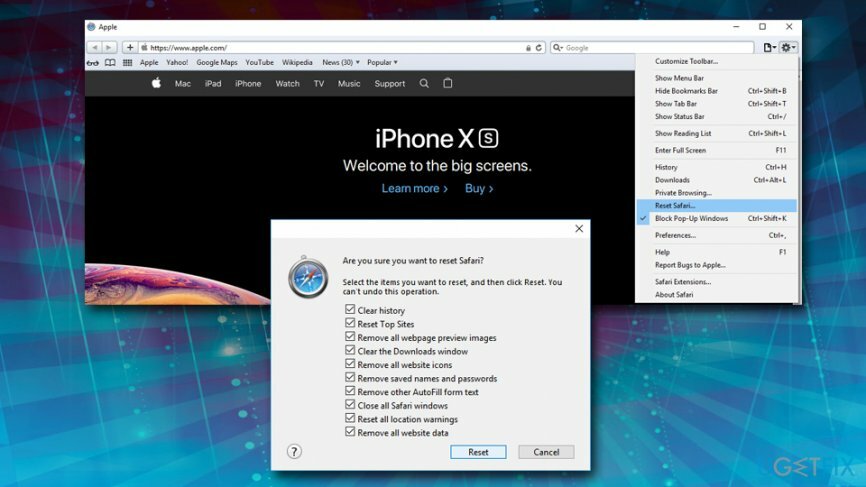
Аутоматски поправите своје грешке
тим угетфик.цом покушава да да све од себе да помогне корисницима да пронађу најбоља решења за отклањање својих грешака. Ако не желите да се борите са техникама ручне поправке, користите аутоматски софтвер. Сви препоручени производи су тестирани и одобрени од стране наших професионалаца. Алати које можете користити да поправите своју грешку су наведени у наставку:
Понуда
урадите то сада!
Преузмите поправкуСрећа
Гаранција
урадите то сада!
Преузмите поправкуСрећа
Гаранција
Ако нисте успели да поправите грешку користећи Реимаге, обратите се нашем тиму за подршку за помоћ. Молимо вас да нам кажете све детаље за које мислите да бисмо требали да знамо о вашем проблему.
Овај патентирани процес поправке користи базу података од 25 милиона компоненти које могу заменити било коју оштећену или недостајућу датотеку на рачунару корисника.
Да бисте поправили оштећени систем, морате купити лиценцирану верзију Реимаге алат за уклањање злонамерног софтвера.

Приступите гео-ограниченом видео садржају помоћу ВПН-а
Приватни приступ интернету је ВПН који може спречити вашег Интернет провајдера, влада, и трећим странама од праћења вашег онлајн и омогућавају вам да останете потпуно анонимни. Софтвер обезбеђује наменске сервере за торрентинг и стримовање, обезбеђујући оптималне перформансе и не успоравајући вас. Такође можете заобићи гео-ограничења и прегледати услуге као што су Нетфлик, ББЦ, Диснеи+ и друге популарне услуге стримовања без ограничења, без обзира на то где се налазите.
Не плаћајте ауторе рансомваре-а – користите алтернативне опције за опоравак података
Напади злонамерног софтвера, посебно рансомваре, далеко су највећа опасност за ваше слике, видео записе, пословне или школске датотеке. Пошто сајбер криминалци користе робустан алгоритам за шифровање за закључавање података, он се више не може користити док се не плати откупнина у биткоинима. Уместо да плаћате хакерима, прво покушајте да користите алтернативу опоравак методе које би вам могле помоћи да повратите барем део изгубљених података. У супротном, такође можете изгубити новац, заједно са датотекама. Један од најбољих алата који би могао да врати бар неке од шифрованих датотека - Дата Рецовери Про.